Zonas de seguridad predefinidas del sistema operativo Windows: Internet, Intranet Local, Sitios de confianza & Sitios restringidos. También hay una 5a zona de visualización de la zona del equipo (que contiene archivos en su equipo local). Sin embargo, esto solo se puede configurar desde el Kit de administración; estos ajustes no están disponibles en la interfaz del navegador.
Zonas de seguridad de Internet en Windows 11/10
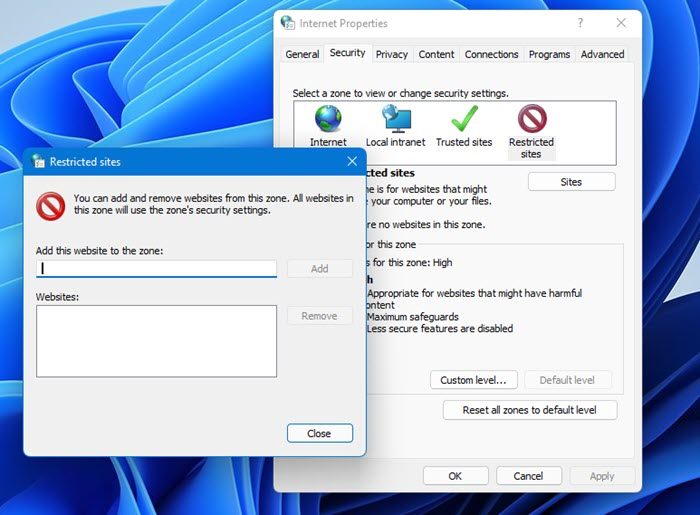
Puede configurar las opciones de seguridad que desee para cada zona, y también agregar o quitar sitios web de las zonas, según su nivel de confianza en un sitio web.
- Zona de Internet: Esta zona contiene sitios web que no están en su computadora o en su intranet local, o que no están ya asignados a otra zona.
- Zona de Intranet Local: Contiene todas las conexiones de red que se establecieron mediante una ruta de acceso de Convención de Nomenclatura Universal y sitios web que omiten el servidor proxy o tienen nombres que no incluyen puntos.
- Zona de sitios de confianza: Esta zona contiene sitios web en los que confías que son seguros.
- Zona de sitios restringidos: Esta zona contiene sitios web en los que no confía.
Para personalizar una zona de seguridad en Windows 11 o Windows 10, haga lo siguiente:
- Busque Opciones de Internet y ábralas
- Haga clic en la pestaña Seguridad.
- Aquí puede seleccionar la zona y, a continuación, elegir los niveles de seguridad que desea establecer para estas zonas, de forma individual.
- Puede hacer clic en el botón Sitios y el nivel personalizado para cambiar la configuración.
- La configuración predeterminada es la mejor para la mayoría de los usuarios.
Si se enfrenta a ventanas emergentes, es posible que desee comprobar si se han agregado maliciosamente URL de sitios web a su zona de sitios de confianza. Si encuentra alguno de esos sospechosos, simplemente elimínelos.
También puede agregar sitios web a la zona de sitios restringidos, que desea bloquear.
Usando ZonedOut para PC
ZonedOut es una utilidad gratuita portátil de terceros que le permite Agregar, Eliminar, Importar, Exportar sitios web y crear una Lista Negra/blanca en las zonas de seguridad de Internet Explorers, fácilmente. Ahora incluye Zonas Restringidas, de Confianza y de Intranet.
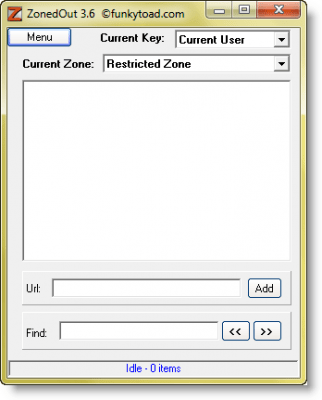
Si lo desea, puede agregar una lista de sitios ‘malos’ de SpywareWarrior a su zona de sitios restringidos. Esta lista se llama IE-SpyAd Para ZonedOut.
IE-SPYAD agrega una larga lista de sitios y dominios asociados con anunciantes, vendedores, sitios para adultos, sitios krack, empujadores de malware y empujadores de crapware conocidos a la zona de sitios restringidos de Internet Explorer. Una vez que combine esta lista de sitios y dominios en el Registro, los sitios web de estas empresas no podrán usar cookies, controles ActiveX, applets Java o scripts para comprometer su privacidad o su PC mientras navega por la Red. Tampoco podrán usar su navegador para insertar ventanas emergentes no deseadas, cookies o programas de instalación automática en su PC.
Tenga en cuenta que IE-SPYAD no es un bloqueador de anuncios. No bloqueará los banners estándar en Internet Explorer. Lo que esta lista de sitios restringidos de anunciantes conocidos y empujadores de crapware.
ZonedOut simplemente automatiza el proceso de carga de la lista de sitios de IE-SPYAD (llamada ie-ads) en la zona de sitios restringidos de Internet Explorer.
Si cambia de opinión, siempre puede eliminar esta lista de sitios web fácilmente utilizando la opción Eliminar o Eliminar todo de su menú.
Como siempre digo, antes de hacer cualquier cambio en su sistema, siempre es mejor crear un punto de restauración del sistema, primero.
Lecturas Adicionales: